https://www.bilibili.com/video/bv1Rz411e7eJ
https://blog.csdn.net/qq_46126258/article/details/112698284
https://blog.csdn.net/p1279030826/article/details/110181686
https://blog.csdn.net/java_pythons/article/details/114966809
https://blog.csdn.net/weixin_43868021/article/details/122083729
上面是用到的一些网站参考
首先先查看CUDA的版本,根据自己电脑的版本安装对应的CUDA和CUDNN,这两步可以参考https://www.bilibili.com/video/bv1Rz411e7eJ
和https://blog.csdn.net/qq_46126258/article/details/112698284。
若遇到了配置环境变量超出2047这个问题,可以参考https://blog.csdn.net/p1279030826/article/details/110181686
随后是安装pytorch,这里注意不能直接在anaconda prompt中conda install,因为官网会默认安装cpu版本的,这里需要提前下载好
这个也可以参考博客https://blog.csdn.net/qq_46126258/article/details/112698284
下载完这三个whl文件后,打开anaconda prompt 然后conda activate 虚拟环境名,进入到自己创建的虚拟环境,然后pip -V查看该环境下是否有pip,如果没有pip则下载一个pip,之后在使用pip install 绝对路径名,这里的绝对路径名是上面文件的绝对路径名。三个文件安装顺序为:torch、torchvision、torchaudio,之后测试是否安装成功。

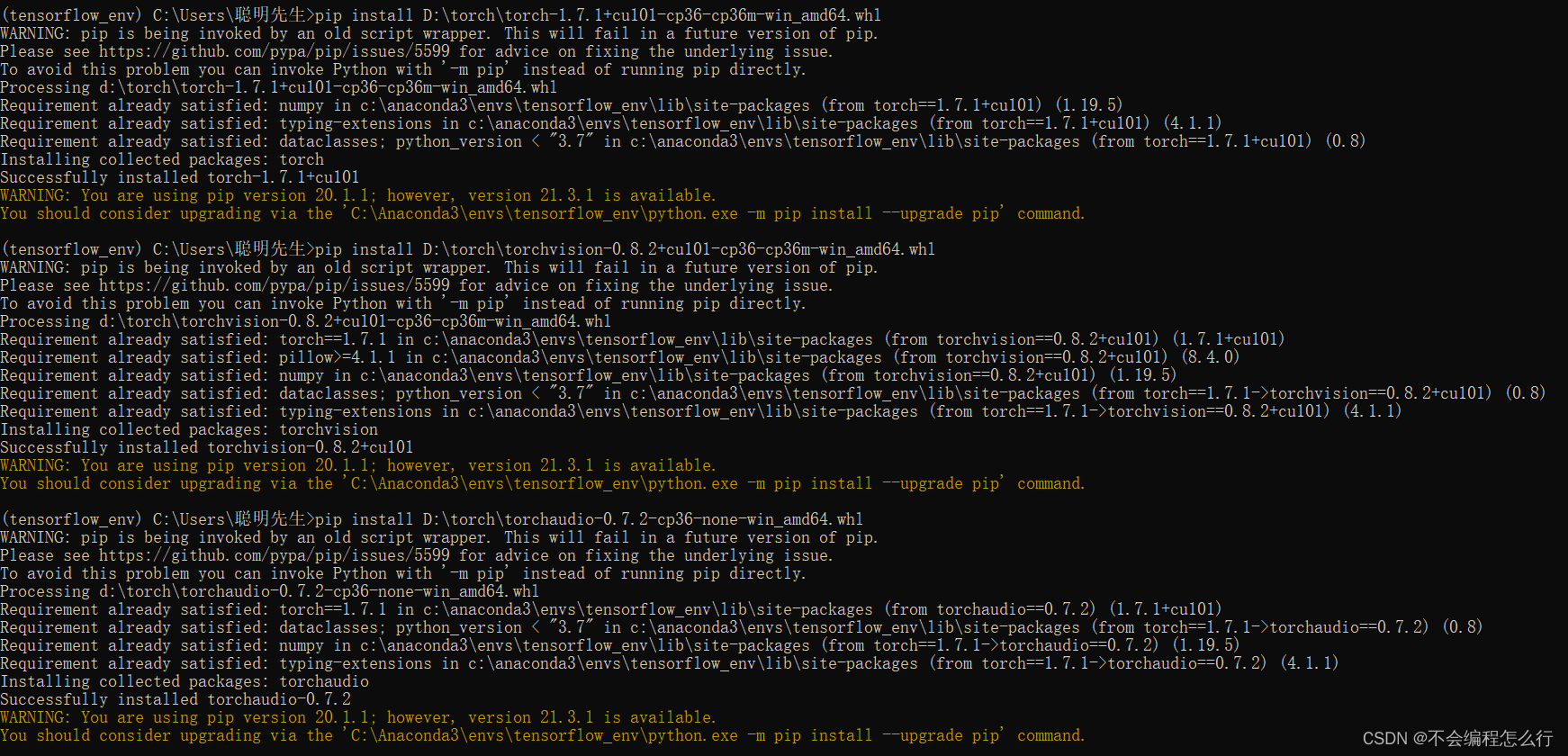























 1569
1569











 被折叠的 条评论
为什么被折叠?
被折叠的 条评论
为什么被折叠?








